Google-kalenterin lisääminen Outlook 2007: ään
Microsoft Office Microsoft Tuottavuus Outlook 2007 Google Kalenteri Google Kalenteri / / March 17, 2020
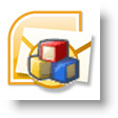
Outlook 2007: n Side-by-Side-kalenterinäkymätuella Google-kalenterin lisääminen Outlook 2007 -asiakkaaseeni työssäni oli yksinkertainen mutta tehokas tapa välttää henkilökohtaisten tapaamisten puuttuminen. Prosessi toimii määrittämällä Outlook yhdistämään tai tilaamaan Google-kalentereita yksityinen ICAL-osoite.
Päivitys 4.12.2010 - Päivitetty artikkeli täällä Outlook 2010.
Ennen kalenterin lisäämistä on tärkeää ymmärtää kaksi asiaa, jotka liittyvät Outlookin yhdistämiseen Internet-kalenteriin (ICAL):
- ICAL sallii VAIN LUKAA pääsyn Google-kalenteriin Outlookin sisällä. Et voi tehdä mitään muutoksia.
- Yksityisessä ICAL-osoitteessa ei ole todennusta, joten Älä jaa sitä kenen tahansa kanssa, ellet halua heidän näkevän kaikkia Google-kalenterisi nimityksiä / tapahtumia.
Okei, tarpeeksi pieni puhe. Kuinka teemme sen?
Kuinka lisätä Google ja muut Internet-kalenterit Microsoft Outlook 2007: ään.
Vaihe 1
ICAL-osoitteen löytäminen voi olla hieman hankala. Avaa ensin Google-kalenterisi, Klikkaus asetukset. Sitten kun sivu latautuu Klikkaus Kalentereita.

Vaihe 2
Klikkaus kalenteri jonka haluat näyttää Outlookissa. Alla valitsin groovyDexter-kalenterini.
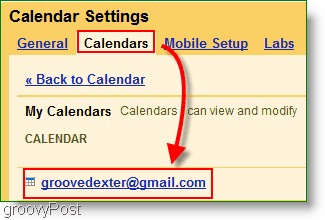
Vaihe 3
Vieritä sivua alas ja löydä Yksityinen osoite -osasto. Oikealla painikkeella ICAL painiketta ja KlikkausKopioi osoitteets (tai Kopioi linkin sijainti jos käytät Firefox) saadaksesi salaisen osoitteen. Kopio URL- osoite, jonka saat ICAL-painikkeesta käyttämällä hiiren oikean painikkeen kopiointia
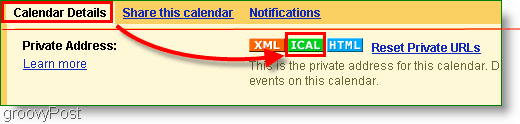
Kopioitko ICAL-osoitteen ennen jatkamista YKSITYINEN osoite eikä kalenterin osoitetta? Tämä valinta on tärkeä. Tarkista nyt.
Vaihe 4
Avaa Outlook, KlikkausTyökalut> Tiliasetukset

Vaihe 5
Tilin asetusten ponnahdusikkunassa Klikkaus Internet-kalenterit. Seuraava, Klikkaus Uusi sitten liitä ICAL-osoite valkoiseen laatikkoon ja KlikkausLisätä.
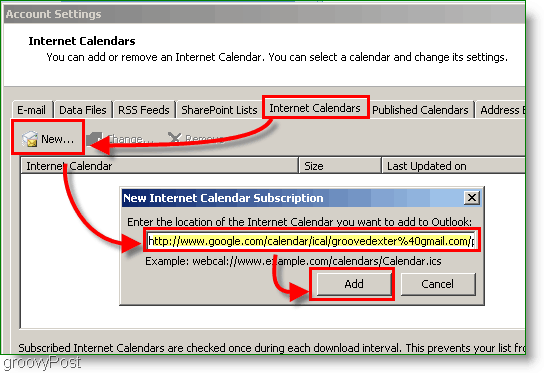
Vaihe 6
assign nimi kalenterikansioon ja valinnainen kuvaus. Tarkistaa alla oleva laatikko Päivitä raja
Huomautus: Päivitysraja estää Outlookia vain turhamasta kalenteripalvelinta
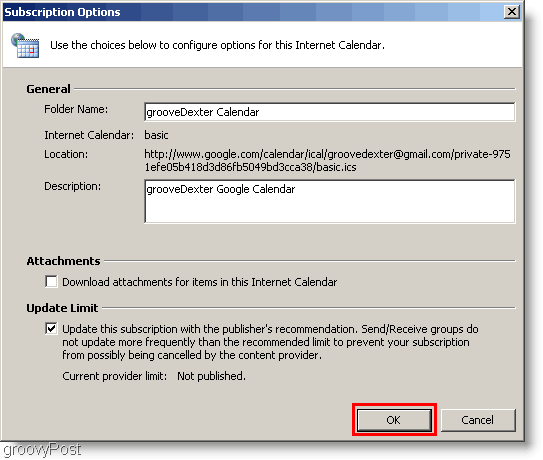
Vaihe 7
Avata teidän Outlook-kalenteri ja etsi hiljattain luotu Google-kalenteri vasemmasta sivupalkista. Tarkistaa Laatikko näyttääksesi sen nykyisen kalenterisi vieressä.
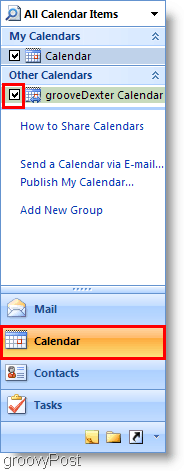
Viola! Nyt voit nähdä molemmat Outlook-kalenteri ja sinun Google-kalenteri samanaikaisesti. Muista, että tämä prosessi jättää Google-kalenterisi vain luku -tyyppiseksi, joten et voi sekoittaa sitä Outlookissa. Jos huomaat, että sitä ei päivitetä tarpeeksi usein, paina F9-näppäintä pakottaaksesi päivityksen / vedon Google-kalenteristasi.
Tuloksen pitäisi näyttää jonkinlaiselta alla olevalta kalenteriltaan:
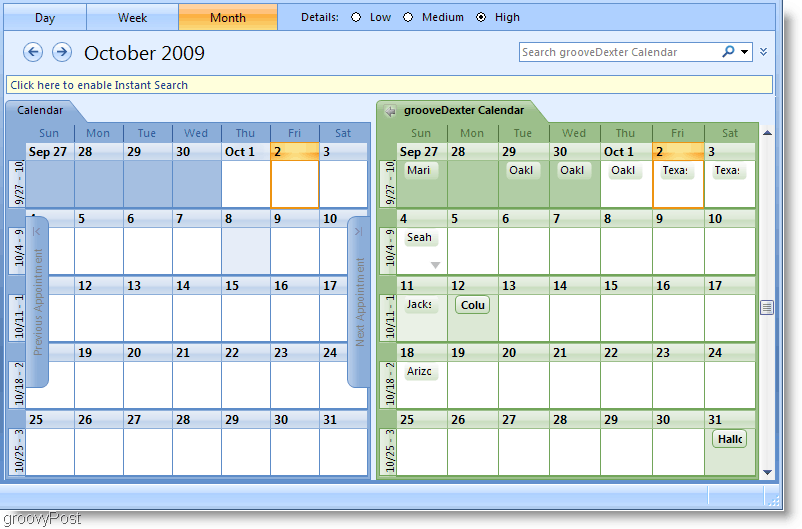
Kysymyksiä, kommentteja? Pudota kommentti alle tai Liity meihin ilmaisen teknisen tuen yhteisöfoorumissamme!



